-
win10镜像安装教程
- 2019-07-09 10:20:00 来源:windows10系统之家 作者:爱win10
win10系统作为新一代系统,对于硬件设备拥有着超强的兼容性,而且增加了游戏性能,回归了开始菜单,深受群众喜爱。接下来,我就教大家如何下载win10系统镜像,有需要就一起来了解一下吧
win10镜像如何下载呢?想要下载一个原版镜像真是不容易,试了很多网站都没有找到安全绿色的win10系统镜像。那就来了解下面的win10镜像下载安装方法吧,MSDN下载链接,迅雷直接下载即可
一、win10镜像下载地址:
32位Windows 10 镜像下载地址
ed2k://|file|cn_windows_10_consumer_editions_version_1903_x86_dvd_44b77216.iso|3557466112|926D3E6D2503D0E8CB4C8599C8DEC58F|/
32位Windows 10 镜像下载地址
ed2k://|file|cn_windows_10_consumer_editions_version_1903_x64_dvd_8f05241d.iso|4905476096|F28FDC23DA34D55BA466BFD6E91DD311|/
二、复制需要的win10镜像下载地址,打开迅雷下载,弹出新建下载任务,点击立即下载即可
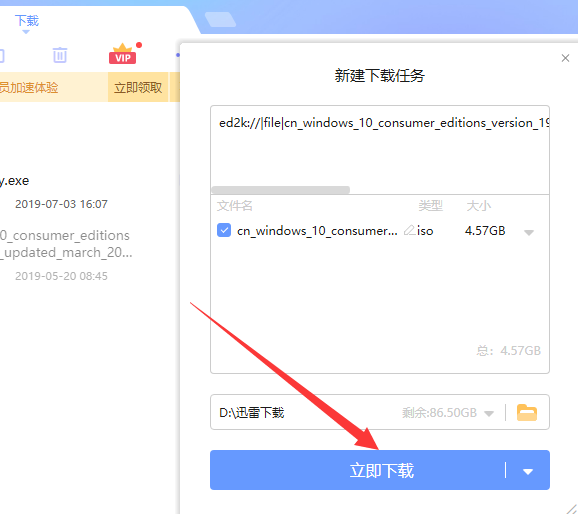
win10电脑图解1
三、安装win10镜像
1、下载装机吧一键重装系统软件,下载地址:http://www.kkzj.com/。注意备份一下C盘重要数据,最好下载一下驱动人生网卡版,避免安装完系统出现无网络的情况
2、打开装机吧一键重装系统,进入主界面后点击自定义镜像还原
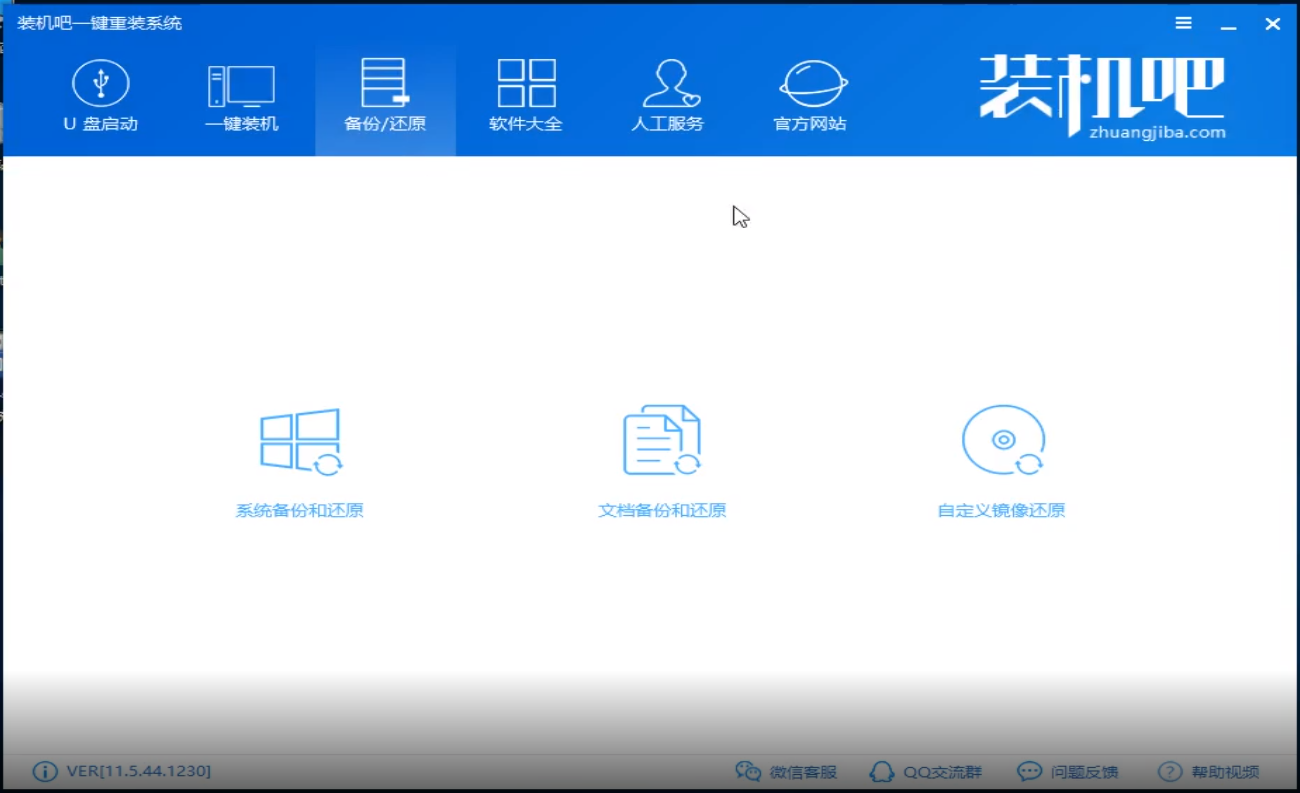
镜像电脑图解2
3、此界面直接点击挂载镜像,如果未搜所到镜像,左下角可以选择搜索到第1级目录,点击搜索本地镜像即可找到。
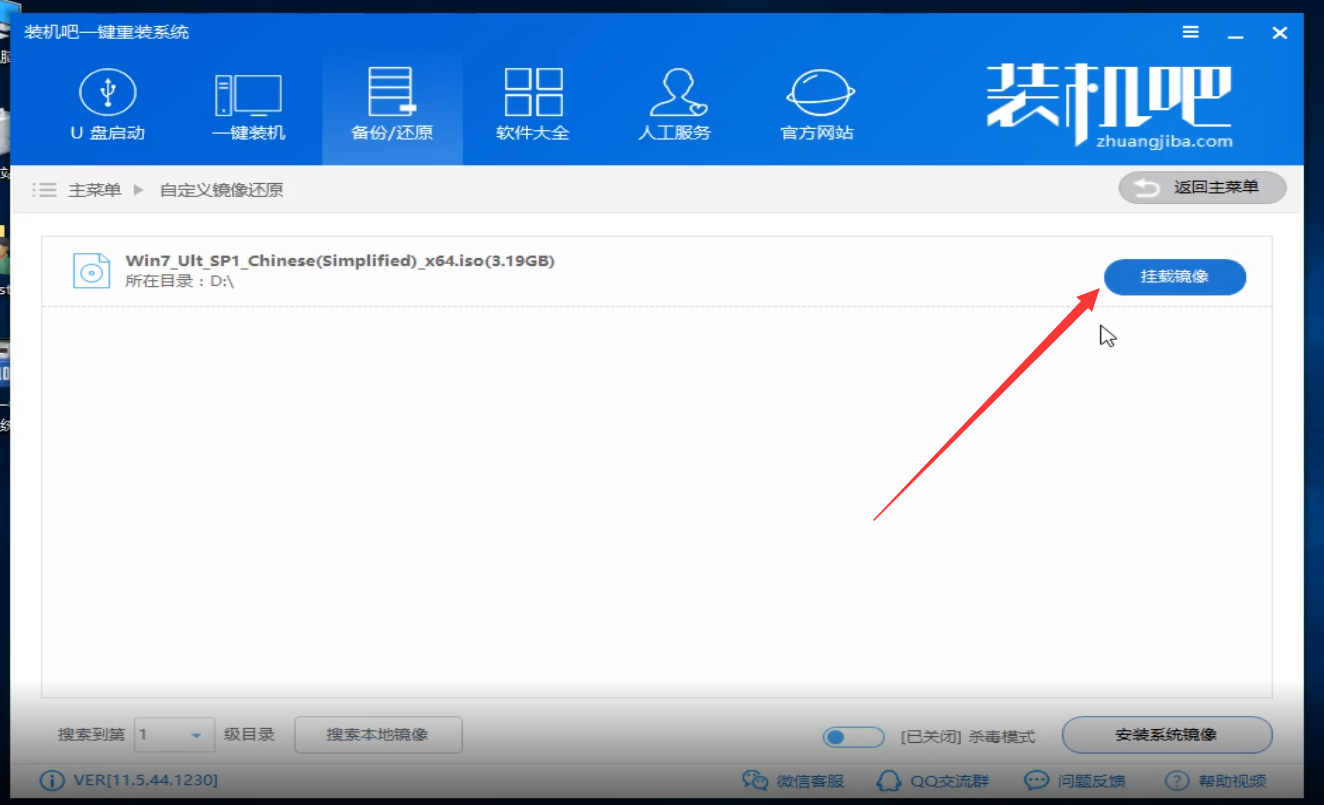
win10电脑图解3
4、选择那个比较大的install.wim文件,点击安装系统镜像,选择需要安装的win10系统版本
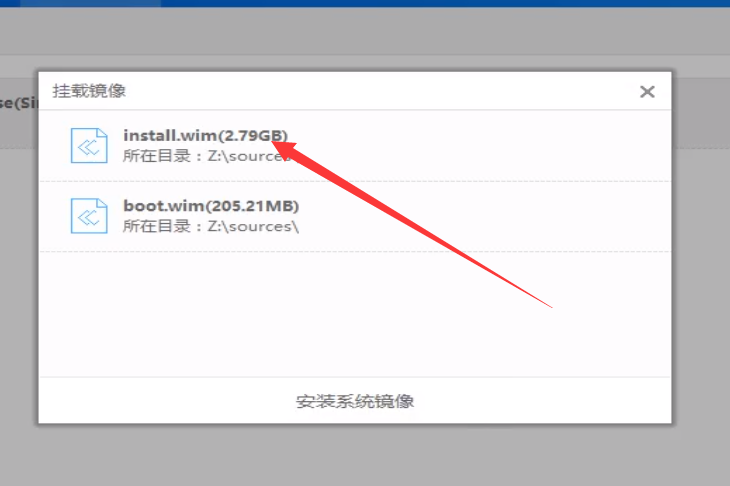
镜像电脑图解4
5、等待设置完成后点击立即重启电脑,之后就会自动安装下载好的win10镜像
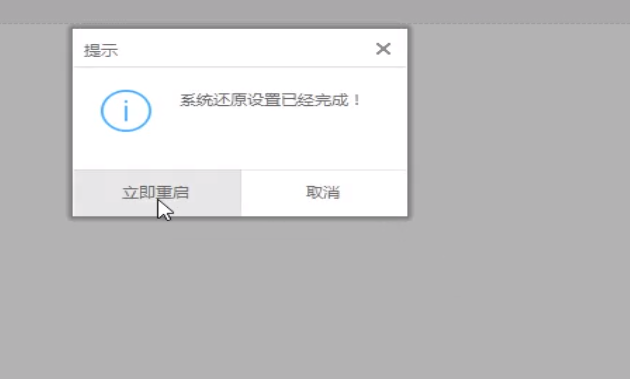
下载安装win10镜像电脑图解5
6、然后进入win10系统后设置一下就可以正常使用啦
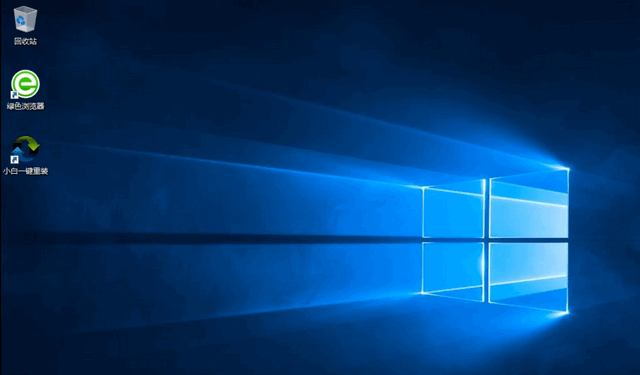
下载安装win10镜像电脑图解6
以上就是win10镜像下载安装的详细教程了,遇到问题还可以联系人工客服哦
猜您喜欢
- win10一键重装软件使用教程2017-07-06
- windows7密钥免费最新版分享2022-07-13
- win10笔记本wlan打不开怎么办的解决教..2022-03-31
- win10自动休眠怎么关闭?2017-06-13
- 示例win10系统怎么调鼠标灵敏度..2019-08-09
- win10家庭中文版64位下载介绍..2022-02-17
相关推荐
- win10家庭版下载安装方法 2020-10-27
- win10背景设置自动更换的方法.. 2017-05-29
- win10底部任务栏无响应是什么原因.. 2022-06-06
- 如何清空剪切板,小编告诉你win10如何.. 2018-02-25
- win10打开mdf格式文件方法 2020-10-07
- 小编告诉你将硬盘分区进行合并.. 2018-10-27





 魔法猪一健重装系统win10
魔法猪一健重装系统win10
 装机吧重装系统win10
装机吧重装系统win10
 系统之家一键重装
系统之家一键重装
 小白重装win10
小白重装win10
 电脑公司ghost Win7系统下载64位纯净版1708
电脑公司ghost Win7系统下载64位纯净版1708 通用PE工具箱 v4.0官方版 (PE系统制作工具)
通用PE工具箱 v4.0官方版 (PE系统制作工具) Windows XP系统下载 SP3简体中文版
Windows XP系统下载 SP3简体中文版 组策略修改监视工具1.0 中文绿色版 (修改系统配置工具)
组策略修改监视工具1.0 中文绿色版 (修改系统配置工具) Wise Care 365 v2.46 中文绿色便携版 (系统优化软件)
Wise Care 365 v2.46 中文绿色便携版 (系统优化软件) 小白系统Ghost windows XP SP3 纯净版201612
小白系统Ghost windows XP SP3 纯净版201612 MathType v6.
MathType v6. 系统之家ghos
系统之家ghos 深度技术win7
深度技术win7 QQ2013 Beta4
QQ2013 Beta4 小白系统 gho
小白系统 gho 萝卜家园 Win
萝卜家园 Win 萝卜家园 Gho
萝卜家园 Gho ProgDVB PRO
ProgDVB PRO  深度技术Ghos
深度技术Ghos 防沉迷v1.3简
防沉迷v1.3简 雨林木风win1
雨林木风win1 粤公网安备 44130202001061号
粤公网安备 44130202001061号